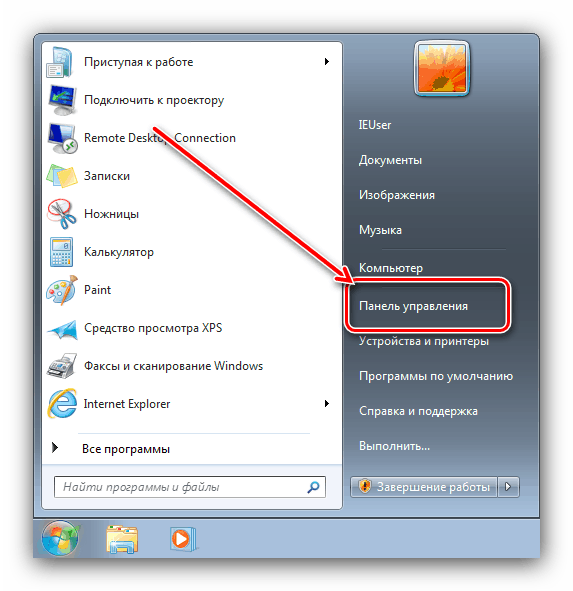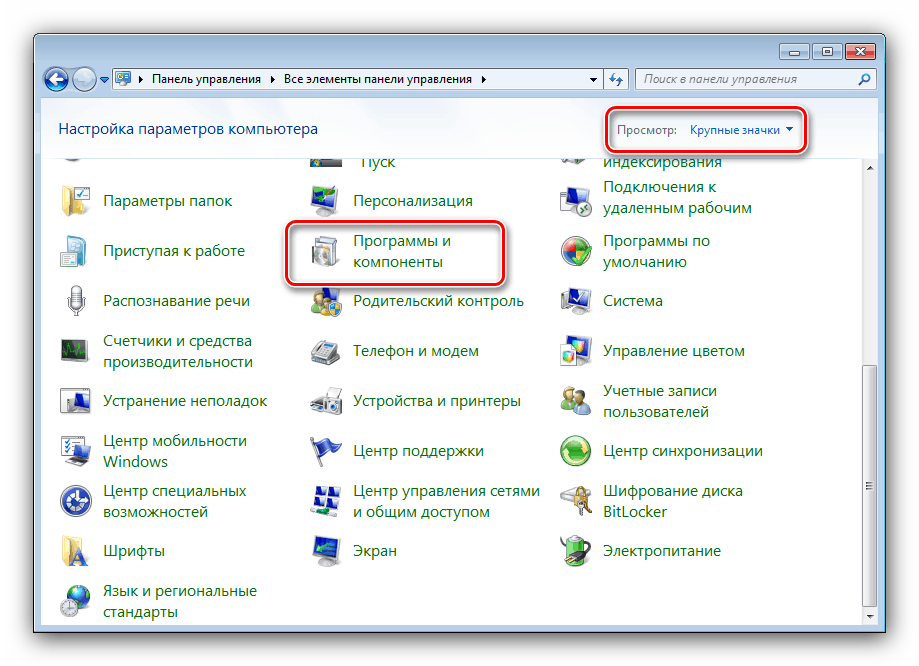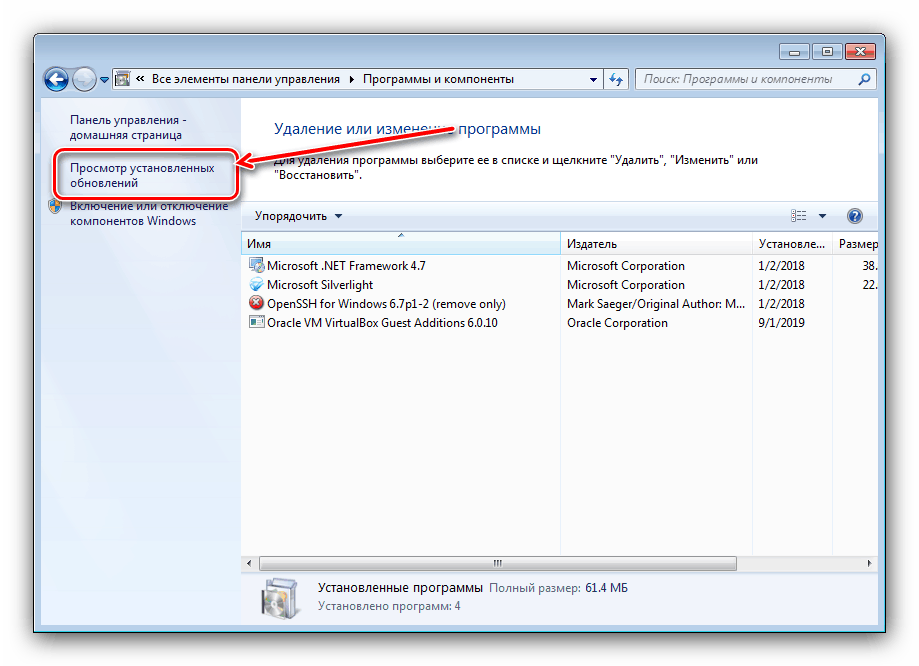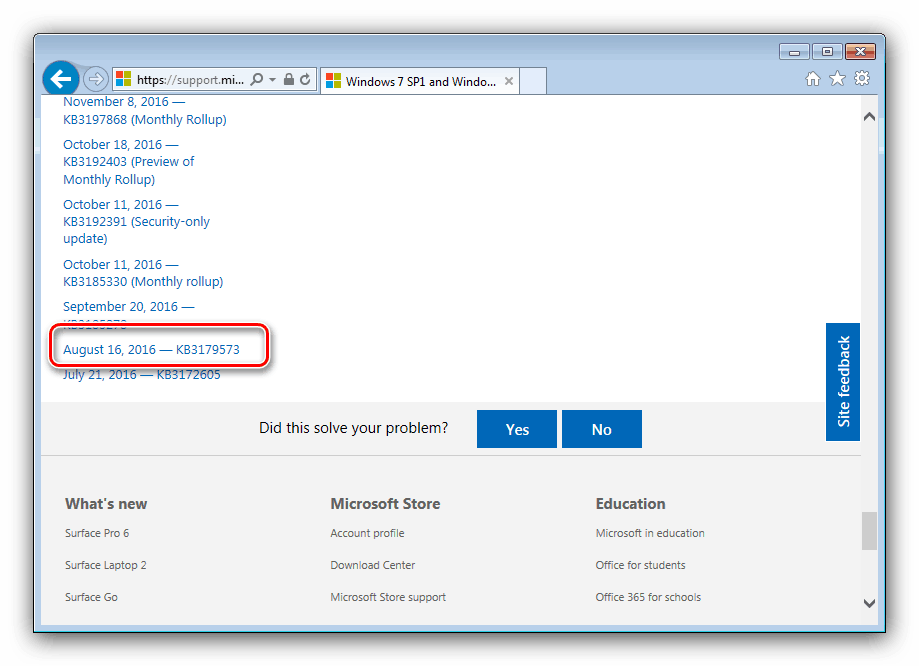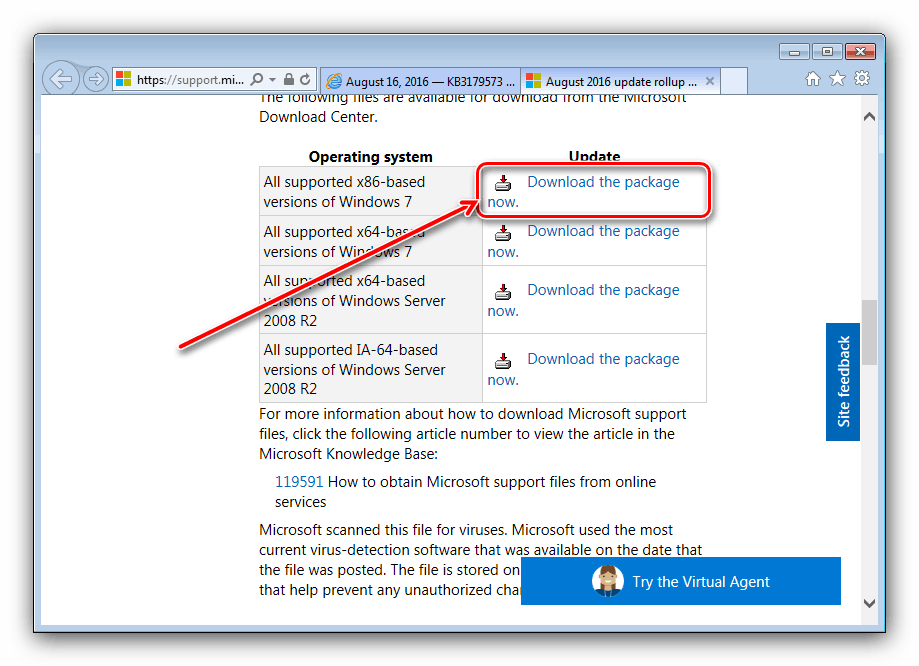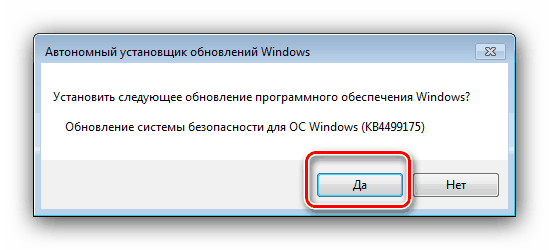FaceIT Anti-Cheat Error v sistemu Windows 7
Ljubitelji e-športa dobro poznajo storitev FaceIT, ki aktivno uporablja lasten sistem zaščite pred varanjem. Uporabniki računalnikov v operacijskem sistemu Windows 7 se pogosto srečujejo s situacijo, ko je dostop do spletnega mesta omejen zaradi težav s sistemom proti goljufiji, o rešitvi katerih bomo razpravljali v spodnjem članku.
Vsebina
Odpravite težave proti goljufijam FaceIT
Najpogosteje storitev prikaže napako, kot je "Vaš sistem je zastarel, manjkajo vam pomembne posodobitve sistema Windows!" .
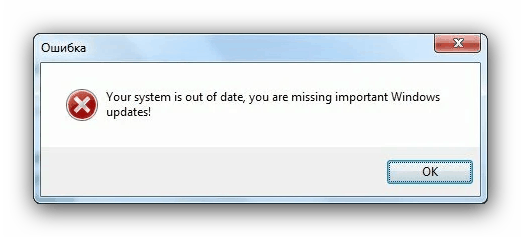
Kot je razvidno iz opisa napake, je težava v tem, da sistem nima najnovejših varnostnih posodobitev, brez katerih zaščita FaceSIT pred goljufijami ne deluje. Zato je rešitev težave namestitev teh posodobitev.
1. način: Samodejno namestite posodobitve
Glavna metoda za pridobitev varnostnih popravkov v operacijskem sistemu Windows 7 je samodejna, ko se zahtevane komponente prenesejo iz posodobitve sistema Windows Update in se namestijo brez posredovanja uporabnika. Ta funkcija je v sistemu privzeto omogočena, v nekaterih primerih pa je morda izklopljena - spodnja navodila vam bodo pomagala znova zagnati.
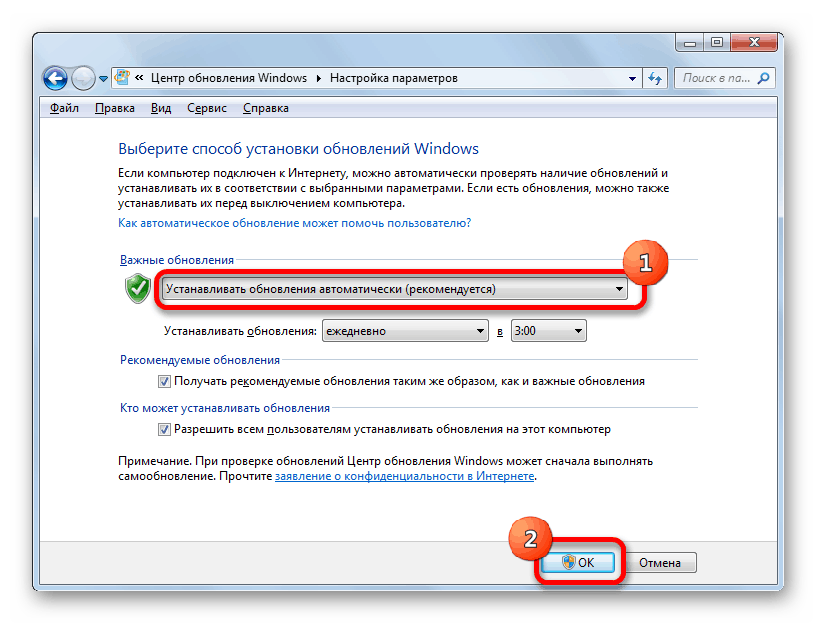
Lekcija: Kako omogočiti samodejne posodobitve sistema Windows 7
Če imate težave z aktiviranjem samodejne posodobitve, glejte razdelek za odpravljanje težav spodaj.
2. način: Ročna namestitev
Drugi način namestitve potrebnih posodobitev je, da jih uporabnik ročno prenese in nato ročno namesti.
- Prvi korak je preveriti, katere posodobitve so najnovejše nameščene v sistemu. Če želite to narediti, odprite "Start" in kliknite element "Nadzorna plošča" .
![Odprite nadzorno ploščo in odpravite težave s FaceIT goljufijo FaceIT]()
Nato nastavite zaslon na način velikih ikon in pojdite na "Programi in funkcije".
![Programi in komponente za odpravljanje težav s FaceIT goljufijo FaceIT]()
V oknu "Programi in funkcije" glejte meni na levi strani in izberite "Ogled nameščenih posodobitev . "
![Oglejte si dnevnik posodobitev, da odpravite težave z goljufijo FaceIT]()
Ko odprete revijo, se pomaknite do bloka "Microsoft Windows" in si oglejte najvišji položaj - to bo zadnja nameščena posodobitev.
- Zdaj nadaljujemo s prenosom in namestitvijo manjkajočih komponent. Spodaj ponujamo povezavo do uradne zgodovine posodobitev "sedmerice" - uporabite jo za iskanje naslednjega pomembnega popravka.
- V zgodovini posodobitev imena datotek vodijo do strani za prenos, zato moramo le klikniti na želeno.
![Prenesite naslednjo posodobitev, da odpravite težave z goljufijo FaceIT]()
Nato na naslednji strani poiščite povezavo s številko posodobitve in jo uporabite.
- Pomaknite se do bloka "3. način: Microsoftov center za prenose" , nato v tabeli poiščite povezavo, ki ustreza bitni globini vaše različice sistema Windows 7, in kliknite nanjo, da začnete s prenosom.
![Prenesite novo posodobitev za vprašanja FaceIT proti goljufijam]()
Nato izberite jezik "ruščina" in kliknite "Prenesi" .
- Po prenosu zaženite nastalo datoteko. Kliknite »Da«, da začnete namestitev.
![Namestitev posodobitev za odpravljanje težav proti goljufijam FaceIT]()
Najverjetneje bo po uspešni namestitvi posodobitve računalnik treba znova zagnati - spremembe shranite v odprte programe in jih zaprite ter uporabite gumb »Znova zaženi zdaj« .
- V primeru iz korakov 4-5 znova namestite vse manjkajoče komponente in se poskusite povezati s FaceIT - če bi vse potekalo pravilno, bi moral sistem delovati brez težav.
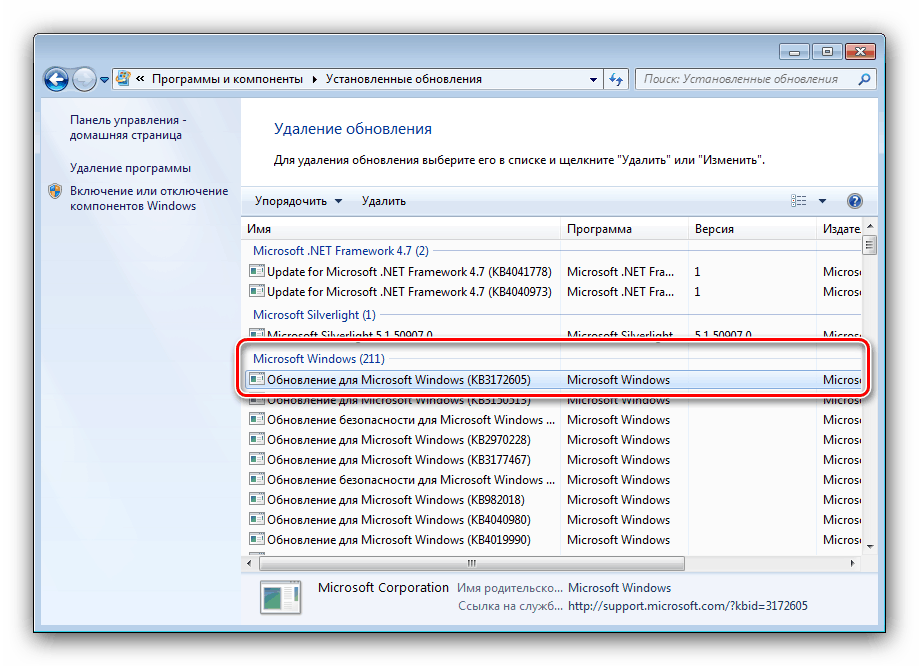
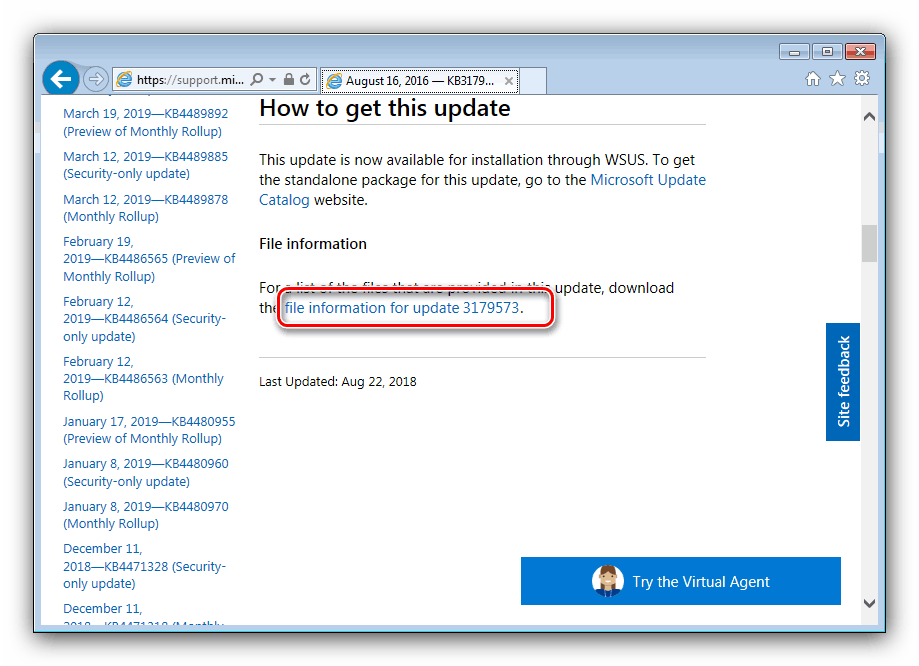
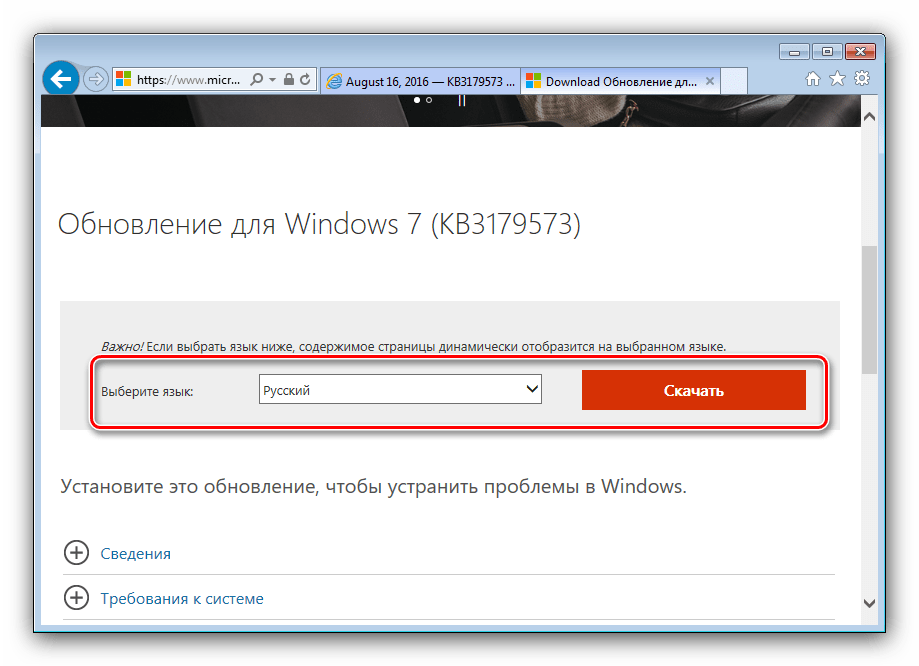
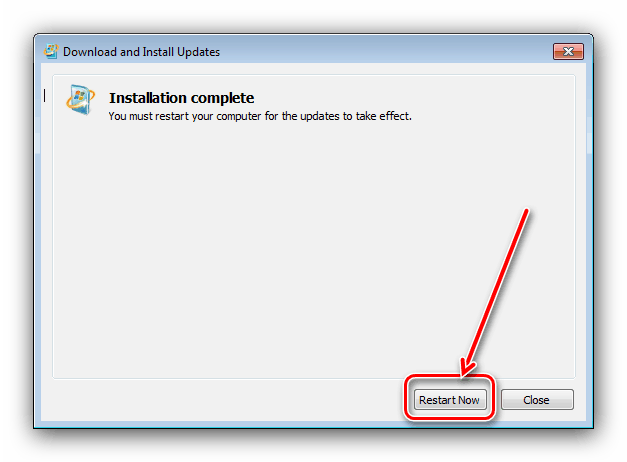
Zgornja metoda je zamudna, v nekaterih primerih pa je edina na voljo.
Nekaj težav
Včasih je postopek namestitve posodobitev sploh nemogoč ali pa se uporabnik srečuje z določeno težavo. Razmislite o najpogostejših in ponudite rešitve.
Windows Update ni na voljo
Včasih poskus, da odprete orodje za namestitev posodobitve sistema, privede do vseh vrst napak. V večini primerov se z njimi soočajo uporabniki tako imenovanih "repack" - piratskih različic sistema Windows 7, iz katerih so bili z vidika pirata odstranjeni določeni "nepotrebni" sestavni deli. Pogosto v njihovo številko spada tudi "Center za posodobitev ...", s katerim se preveri pristnost kopije OS. Obstaja le ena rešitev te težave - popolna ponovna namestitev sistema na licenčno različico.
Lekcija: Namestite Windows 7 s pogona USB
Posodobitve niso nameščene
Dogaja se tudi, da posodobitve niso nameščene: orodje vrže napake ali ročna namestitev ne uspe. Do okvare pride iz več razlogov, zato zanj ni ene same rešitve - preberite spodnje gradivo in se pozanimajte o možnih metodah za odpravljanje težav.
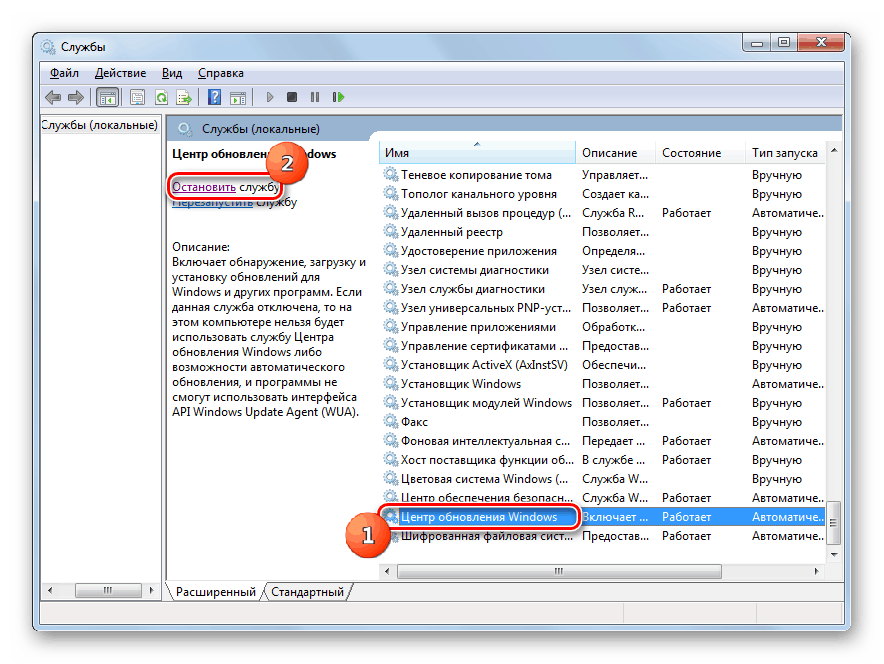
Več podrobnosti: Kaj storiti, če posodobitve sistema Windows 7 niso nameščene
Zdaj veste, kako odpraviti FaceIT Anti-Cheat. Na koncu vas spomnimo, da se podpora za Windows 7 konča januarja 2020, zato bi bilo bolje namestiti najnovejšo različico operacijskega sistema od Microsofta, na kateri je zagotovljeno stabilno delovanje vseh eSports storitev.